Winamp'a Alternatif
Muhteşem bir program paylaşıyorum
Sam2 Boardcaster bu programla radyonuza alkış efekti, şarkıdan şarkıya yumuşak geçiş, konuşurken müzik sesinin bir miktar düşmesi, gibi işlemler yapabilirsiniz aha bide resimli anlaımı daha ne olsun
 TUŞLARI TANIYALIM MUTE:
TUŞLARI TANIYALIM MUTE: Sesi keser siz duyamazsınız ama yayına ses gider
Auto DJ: Bu seçenekte Kaldıgında şarkı bittiğinde bir başka sarkıya otomatik geçis yapar
Manuel DJ:Bu seçenekte şarkı bittiğinde program sizi bekleyecektir
Bizim önerdiğimiz Auto Dj dir Deck A ya koyduğunuz şarkı bittiğinde Deck B ye koyduğunuz Şarkıya otomatik gececektir.
Burda Acil Bilmeniz Gerekenler Bu kadardır zamanla kullandıkça sizler daha fazlasını çözeceksiniz zaten.
PLAY: Şarkıyı Çalmaya Başlar
PAUSE: Şarkıyı olduğu yerde durdurur
STOP: Şarkıyı tamamen Durdurur
Load next Track: Bir sonraki Şarkıya geçer
CUE: Şarkıyı Başa alır
Ejeck: Şarkıyı Deck A dan cıkarır
Fade next to Song: Şarkıyı Sona doğru yumuşakça getirir.
EQ: Bu düğme ile ilgili bir işlem yapmıyoruz
PLAY LİST Play liste mp3 lerimizi yerleştirmek için:
playlist yazısına sağ tıklayıp new yapıyoruz Yeni dosyaya mp3 dosyanıza vermek istediğiniz adı yazıyorsunuz.Daha sonra ona
tıkladığınızda alt pencerede bosluk ta + nın yanındaki Add Directory CTRL+D den bilgisayarımızda bulunan mp3 listemizi play listte
hazırladığımız yeni mp3 listemize OK deyip ekliyoruz.
ŞARKILARI DECK A ve DECK B ye YERLEŞTİRMEYukarıda görüldügü üzere Şarkı üzerinde Mouse un sol tuşu ile tıklayıp Basılı tutup Soldaki Deck A yada Deck B deki
Görülen Şarkı Çalma Bandına Taşıyor ve bırakıyoruz. Play listte görülen Büyüteç şeklindeki simgeye tıkladıgımızda (Search)
Aradıgımız Şarkı adi yada Şarkıcı adını girdiğimizde bize liste halinde verecektir
VOİCE FX Ayarlar goruldugu gibi olmalidir.
Mixer settings e tikliyoruz
aynen görüldüğü üzere olan kutucuklar olmalıdır kayıt denetiminde eğer daha fazla ise Seçeneklerden özelliklerden sadece
bu 2 kutucuğu işaretleyip çıkıyoruz Burdada Mic Seçili olarak bırakıyor ve OK Deyip kapatıyoruz.Yayın Sırasında Mic of a
tıklayıp on yaptığımızda Lock Talk tuşuna uzun süreli konuşmalarda basıyoruz kısa süreli konuşacaksak press to talk
tuşuna basılı tutmamız gerekir.Anonsumuz Bittikten sonra Mic off yapmayı unutmuyoruz.Aksi takdirde seslerimiz yayına karışır.
SOUND FX Burda ki tabloda çesitli efectler bulunmaktadır Bu tabloya yeni efectlerde ekleyebiliriz Tek yapmanız Gereken şey Bulduğunuz
Herhangi Bir efecti Sam2 dosyasını bilgisayarınızda nereye kurdu iseniz o dosyanın içinde sound dosyasındaki demo fx
dosyasındaki katagorilerden birine buldugunuz efecti yerlestirmeniz gerekmektedir.
Daha sonra playlistten Efect dosyalarının olduğu bölumu bulup yeniden Bilgisayarınızdaki Efectleri yüklemeniz aynen mp3
listesini yüklediğimiz gibi yüklemeniz yeterli olacaktır.
STATİSTİK RELAYS GRAPH Bu pencere bize Statik relay penceresine eklediğimiz radyo yayınlarının kaç kişi tarafından dinlendiği en çok dinleyicisi
kaç kişi olmuş onu gösterir.
STATİSTİK RELAYs+ Tuşuna basıyoruz
Shoutcast statistik relay işaretli oluyor ve ok diyoruz
İp numarasını Port numarasını ve radyonun şifresini yazıp ok deyip kapıyoruz
pencere içine kaydediliyor.
ENCODERS + Tuşuna basıyoruz.
MP3 Kutucuğu işaretli olmalı ve OK diyoruz.
Format ayarı 24 kb/s ile 48 kb/s arasında bağlantının durumuna göre ayarlanmalıdır.
Server details seçeneğine tıklıyoruz

Aynı şekilde radionuzun ipsi portu ve şifresini giriyorsunuz sağ tarafada kendi kişisel yazılımlarınızı dolduruyorsunuz
yukarda shoutcast kutucuğu işaretli oluyor ve OK deyip çıkıyoruz kayıt encoders penceresine yerleşecektir.

Encoders penceresine yerleşen radio kaydınızın üzerine sağ tıkladığınızda çıkan pencerede start
basarsanız yayına baglanırsınız. stop yayından cıkarır.Gerisini kullandıkça zaten kendiniz öğrenirsiniz benden bu kadar...
 http://uploaded.to/?id=4bga2lArkada$ım encoder kısmı Desktop B kısmında
http://uploaded.to/?id=4bga2lArkada$ım encoder kısmı Desktop B kısmında


Bulursun uMarım bu Sefer....
Hatta arkada$ım Sam broadcaster'in tüm wersiYonlarının HOme pagİ'de http://www.spacialaudio.com dur we Sam2 nin diğer tüm wersiyonlarına da bu download sayfasından ula$abilirsin.. Download page : http://www.spacialaudio.com/?page=downloadsUmarım bu bilgier i$ine yarar...
Eğer Yukarda Anlattığım Yöntemde Olmazsa...Aşağıdaki Resimlerde Gösterdiğim Yolu deneyebilirsin..Daha dogru olabilir..